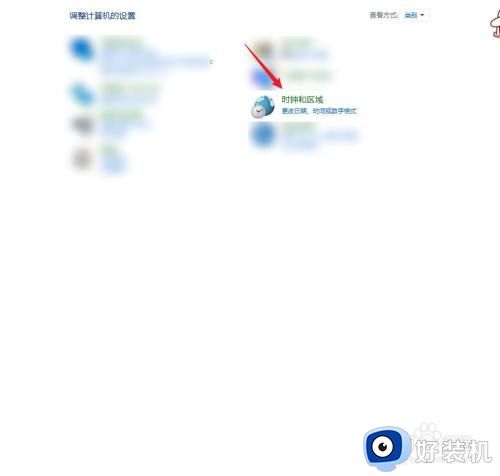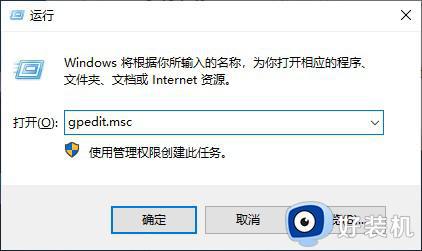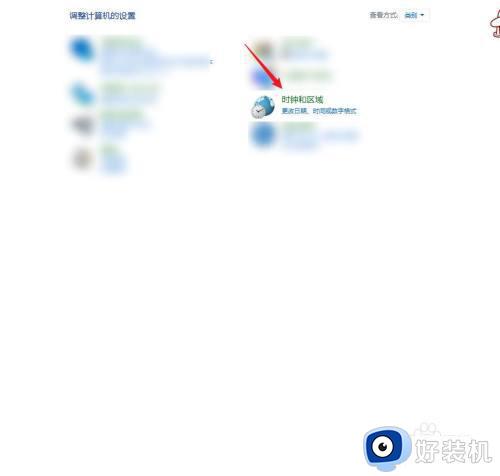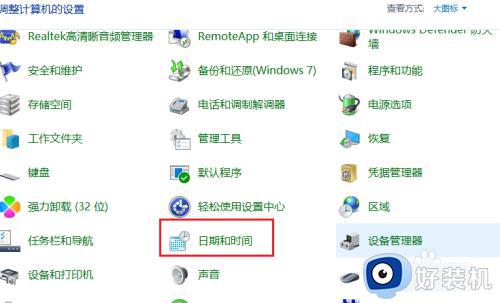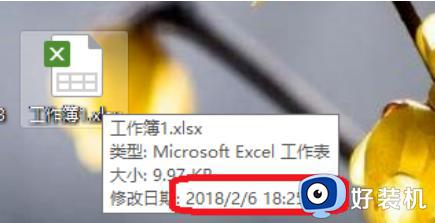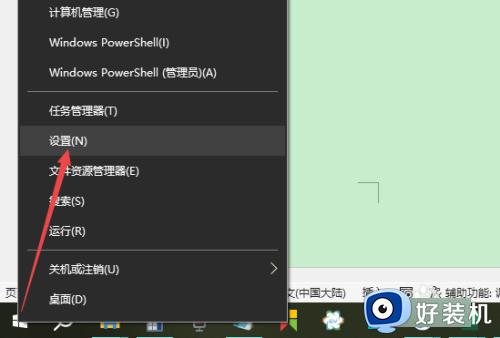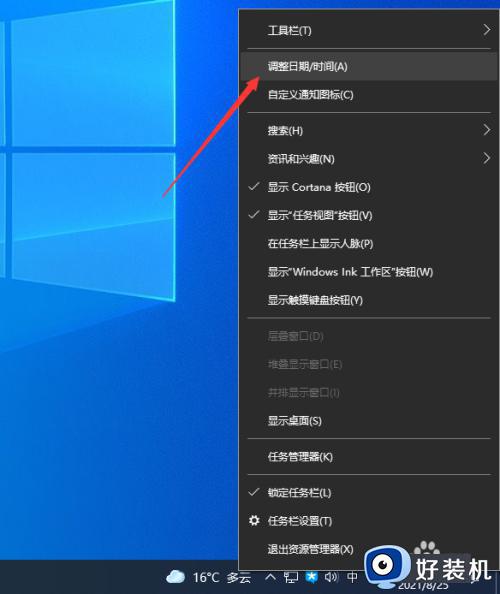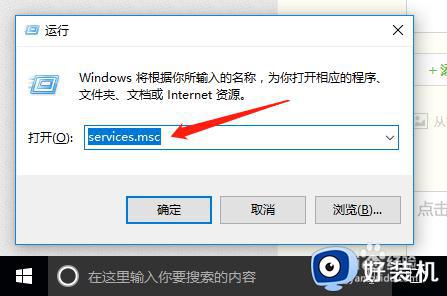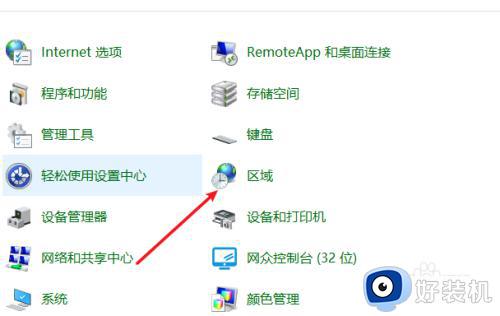win10无法修改时间和日期的修复方法 如何解决win10时间修改不了
时间:2023-11-03 09:18:34作者:zheng
我们在使用win10电脑的时候可以查看任务栏中显示的时间,但是有些用户发现自己的win10电脑显示的时间不准确,想要修改时间却发现无法修改,那么该如何解决win10时间修改不了的问题呢?今天小编就给大家带来win10无法修改时间和日期的修复方法,操作很简单,大家跟着我的方法来操作吧。
推荐下载:win10 iso下载
方法如下:
1、同时按住“win键+R键”即可打开运行窗口,输入“gpedit.msc”并按回车
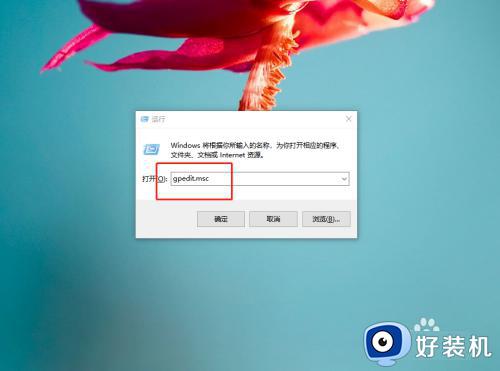
2.打开本地组策略编辑器后,点击【计算机配置】左侧的‘小图标’来展开文件夹,随后以同样的方式依次展开文件夹【Windows设置→安全设置→本地策略→用户权限分配】
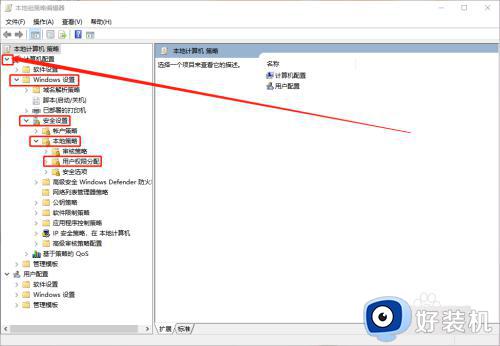
3.随后,点击【用户权限分配】文件夹,在右侧页面双击“更改系统时间”
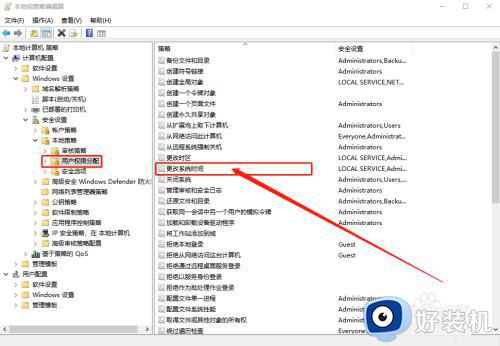
4.进入属性页面后,点击“添加用户或组”
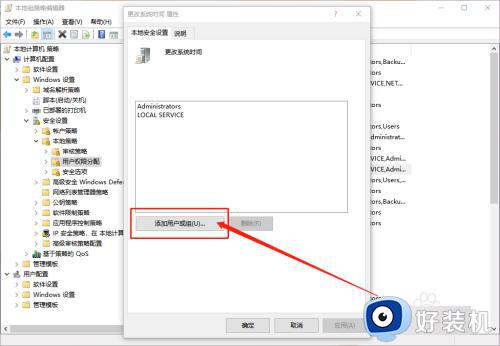
5.在弹出的窗口中,在‘输入对象名称来选择’中输入“Adminstrator”并点击“检查名称”,随后,点击“确定”即可
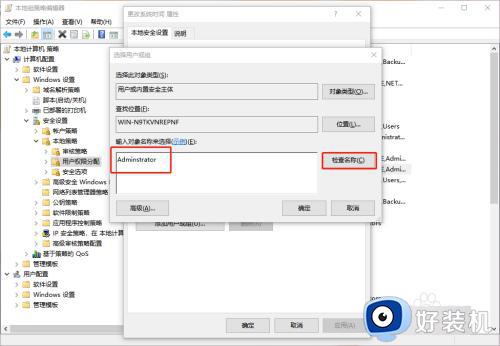
以上就是win10无法修改时间和日期的修复方法的全部内容,如果有遇到这种情况,那么你就可以根据小编的操作来进行解决,非常的简单快速,一步到位。